Basierend auf dem Microsoft Indirect Display Driver-Beispiel. Dadurch entsteht in Windows eine virtuelle Anzeige, die sich wie eine echte verhält und funktioniert. Es ist nützlich für Streaming, Virtual-Reality-Anwendungen, Aufzeichnungen, Headless-Server usw. Der Vorteil gegenüber einem physischen Display besteht in der Möglichkeit, Auflösungen und Bildwiederholraten über die Möglichkeiten physischer Displays hinaus anzupassen. Dies würde beispielsweise die Möglichkeit ermöglichen, ein Spiel von Ihrem Heim-PC mithilfe einer Game-Streaming-Software mit 240 Hz und 8K zu streamen, während Sie einen 60-Hz-1080p-Monitor besitzen (unrealistisch, erklärt aber die Fähigkeiten gut). Bei Servern ohne Displays ermöglichte dies das Remote-Desktop- und Bildschirm-Streaming auf andere Systeme, als ob ein Display installiert wäre.
Unterstützt die Emulation von Auflösungen von 640 x 480 bis 7680 x 4320 (8K) und Bildwiederholfrequenzen einschließlich 60 Hz, 75 Hz, 90 Hz, 120 Hz, 144 Hz, 165 Hz, 240 Hz, 480 Hz und 500 Hz.
Dieses Projekt verwendet den offiziellen Windows Indirect Display Driver in Kombination mit dem IddCx-Klassenerweiterungstreiber.
Wichtig
Bitte stellen Sie sicher, dass Sie die richtige Version für Ihr Betriebssystem herunterladen!
Windows 10 und 11 (kein HDR)
Windows 11 23H2+ (HDR)
Universal Driver – 24.10.27 (Windows 10/11) – Weitere Plus-Optimierungen hinzugefügt
Edid-Datenbank von Bud (nur Beta – für benutzerdefiniertes Edid)
Laden Sie die neueste Version oben oder von der Website herunter und extrahieren Sie den Inhalt in einen Ordner.
Kopieren Sie den Ordner IddSampleDriver und seinen Inhalt nach C:IddSampleDriver bevor Sie den Treiber installieren (wichtig!) .
Klicken Sie mit der rechten Maustaste und führen Sie die *.bat-Datei als Administrator aus, um das Treiberzertifikat als vertrauenswürdiges Stammzertifikat hinzuzufügen.
Installieren Sie die Informationen nicht. Öffnen Sie den Geräte-Manager, klicken Sie auf ein beliebiges Gerät, dann auf das Menü „Aktion“ und dann auf „Legacy-Hardware hinzufügen“.
Wählen Sie „Hardware aus einer Liste hinzufügen (erweitert)“ und dann „Anzeigeadapter“.
Klicken Sie auf „Datenträger…“ und dann auf die Schaltfläche „Durchsuchen…“. Navigieren Sie zu den extrahierten Dateien und wählen Sie die INF-Datei aus.
Du bist fertig! Gehen Sie zu den Anzeigeeinstellungen, um die Auflösung der zusätzlichen Displays anzupassen. Diese Anzeigen werden in Sunshine, Ihren Oculus- oder VR-Einstellungen angezeigt und sollten gestreamt werden können.
Sie können den Anzeigeadapter aktivieren/deaktivieren, um die Monitore umzuschalten.
Ps. Stellen Sie sicher, dass options.txt für das System unter C:IddSampleDriveroptions.txt zugänglich ist, da sonst die Installation fehlschlägt.
Laden Sie die Betaversion herunter und extrahieren Sie den Inhalt in einen Ordner.
Kopieren Sie den VirtualDisplayDriver -Ordner und seinen Inhalt nach C:VirtualDisplayDriver bevor Sie den Treiber installieren (wichtig!) .
Klicken Sie mit der rechten Maustaste und führen Sie die *.bat-Datei als Administrator aus, um das Treiberzertifikat als vertrauenswürdiges Stammzertifikat hinzuzufügen.
Installieren Sie die Informationen nicht. Öffnen Sie den Geräte-Manager, klicken Sie auf ein beliebiges Gerät, dann auf das Menü „Aktion“ und dann auf „Legacy-Hardware hinzufügen“.
Wählen Sie „Hardware aus einer Liste hinzufügen (erweitert)“ und dann „Anzeigeadapter“.
Klicken Sie auf „Datenträger…“ und dann auf die Schaltfläche „Durchsuchen…“. Navigieren Sie zu den extrahierten Dateien und wählen Sie die INF-Datei aus.
Du bist fertig! Gehen Sie zu den Anzeigeeinstellungen, um die Auflösung der zusätzlichen Displays anzupassen. Diese Anzeigen werden in Sunshine, Ihren Oculus- oder VR-Einstellungen angezeigt und sollten gestreamt werden können.
Sie können den Anzeigeadapter aktivieren/deaktivieren, um die Monitore umzuschalten.
Öffnen Sie den Gerätemanager
Suchen Sie nach Anzeigeadaptern
Klicken Sie mit der rechten Maustaste auf IddSampleDriver und wählen Sie „Gerät deinstallieren“.
Es erscheint ein neues Popup-Fenster. Klicken Sie dort auf Versuch, den Treiber für dieses Gerät zu entfernen.
Die nächsten Anweisungen gelten für die Fälle, in denen das Gerät aus dem System entfernt wird, der Treiber jedoch weiterhin vorhanden ist. Dies geschieht, wenn beim Versuch, die Treiber zu entfernen, eine Verbindung zum Gerät besteht. Um dies zu beheben, gibt es in Windows ein paar integrierte Tricks. Also hier geht's:
Öffnen Sie ein Powershell-Terminal und geben Sie Folgendes ein:
pnputil /enum-drivers
Suchen Sie iddsampledriver.inf. Möglicherweise sind dort mehrere Textseiten vorhanden. Notieren Sie sich den „veröffentlichten Namen“. Er ist häufig für Ihr System eindeutig, sieht aber möglicherweise wie „oem139.inf“ aus.
pnputil /delete-driver oem139.inf
(Wenn Sie nach der Deinstallation immer noch mehrere Anzeigen erhalten, versuchen Sie, den Deinstallationsvorgang im abgesicherten Modus zu wiederholen.)
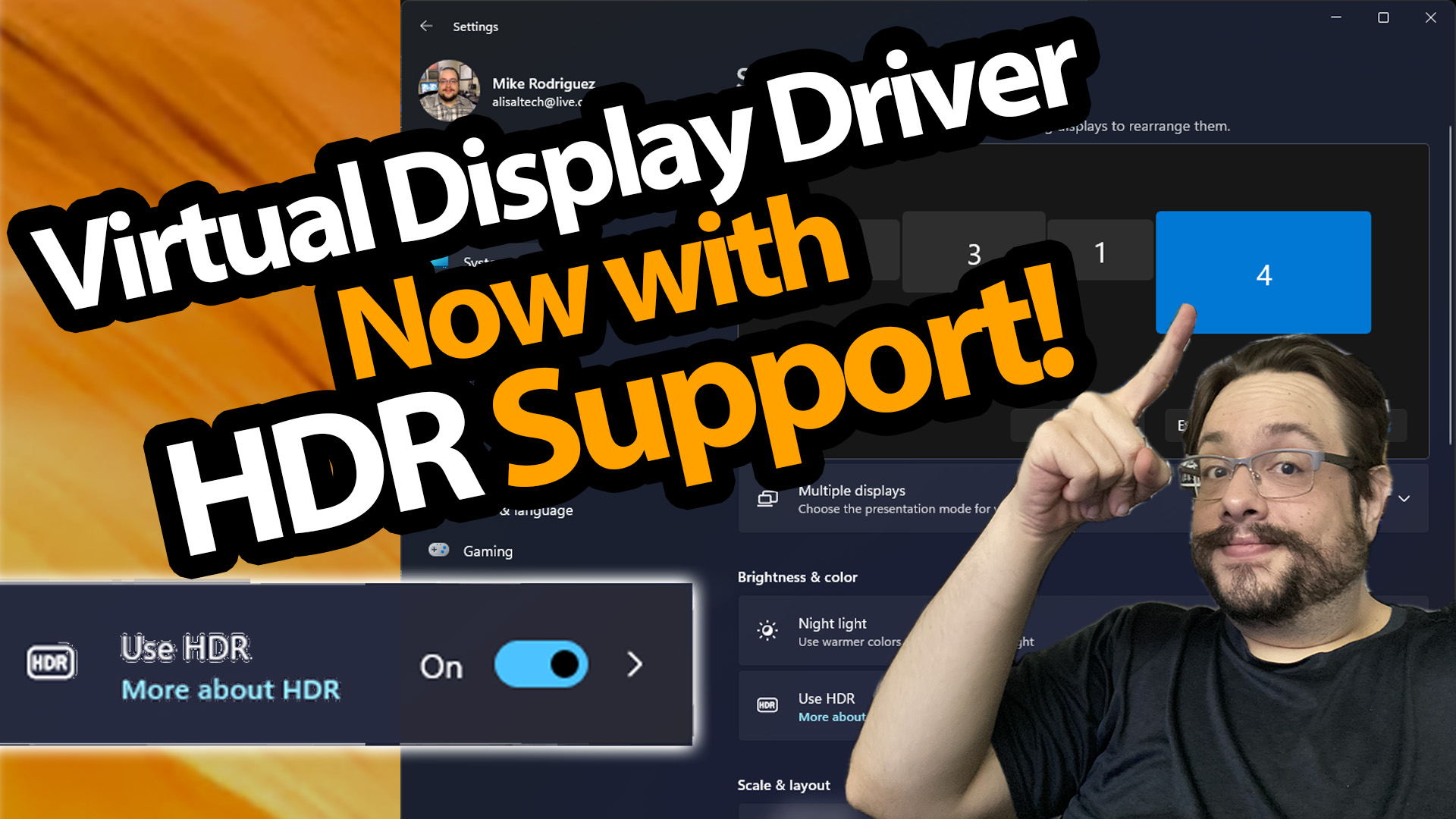
Vorheriges Video: So installieren Sie ein virtuelles Display
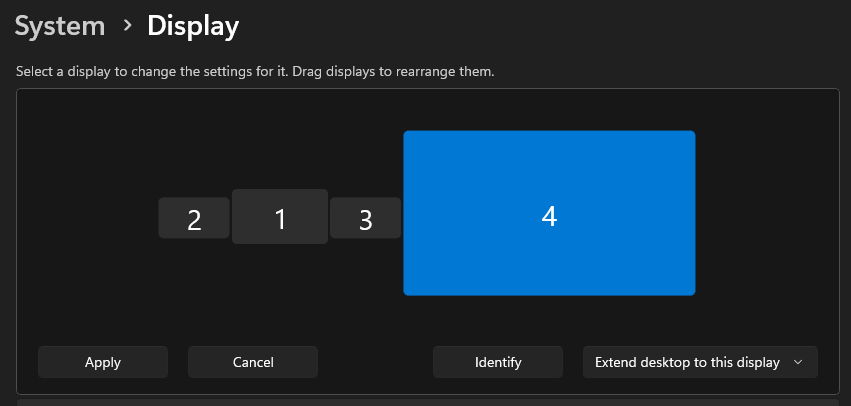
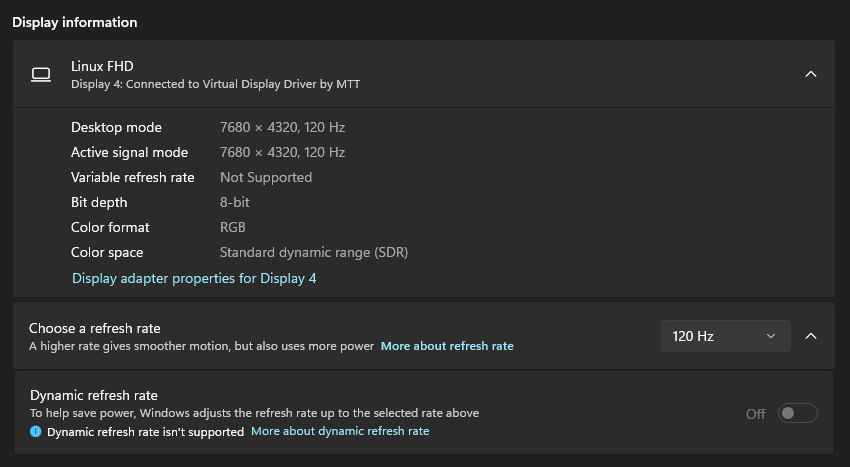
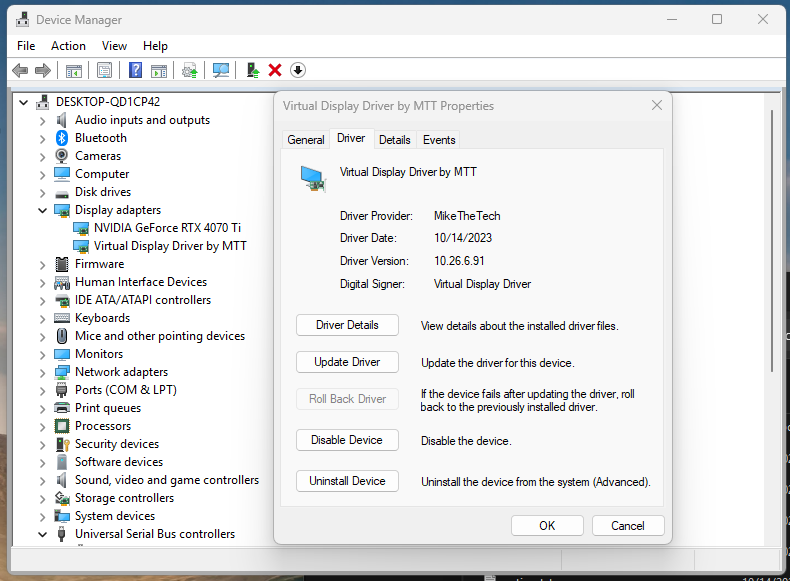
MIT und CC0 oder Public Domain (für von mir vorgenommene Änderungen wenden Sie sich bitte an Microsoft für deren Lizenz), wählen Sie die am wenigsten restriktive Option.
Diese Software wird „WIE BESEHEN“ ohne STILLSCHWEIGENDE ODER AUSDRÜCKLICHE Gewährleistung bereitgestellt. Es ist erwähnenswert, dass diese Software zwar ohne Probleme auf meinem System funktionierte, es jedoch keine Garantie dafür gibt, dass sie Ihren Computer nicht beeinträchtigt. Es arbeitet im Benutzermodus, wodurch die Wahrscheinlichkeit einer Systeminstabilität, wie z. B. des Blue Screen of Death, verringert wird. Seien Sie jedoch vorsichtig, wenn Sie diese Software verwenden.
Vielen Dank an Bud und Zjoasan , die dem Team beigetreten sind und nicht nur mit Support, sondern auch mit vielen tollen neuen Funktionen geholfen haben!
Vielen Dank an Roshkins für das Original-Repo.
Vielen Dank an Baloukj für die 8-Bit-/10-Bit-Unterstützung. (Außerdem zuerst, um den neuen Microsoft-Treiber öffentlich bekannt zu machen!)
Vielen Dank an Anakngtokwa für die Unterstützung bei der Suche nach Fahrerquellen.
Microsoft Indirect Display-Treiber/Beispiel (Treibercode)
Vielen Dank an AKATrevorJay für das hochauflösende EDID.